こんにちは、さち です。
先月、Amazon Prime Day(プライムデー) があったんですが、そのときに前から欲しかった商品が大幅に割引されていました。
ただ、プライムデーのセールを利用するには、Amazon Prime(アマゾンプライム)の会員でなくてはいけません。
そこで、プライム会員の無料体験を使ってセール価格で商品をゲットしたんですが、その無料体験の期限が近づいてきました。
1ヶ月間の無料体験でしたが、Amazon での買い物は多くないし、ビデオも他のサービスで十分でした。(ミュージックはシャッフル強制で使い物にならない)
ということで、プライム会員が月額有料に移行しないように自動継続を止める(無料体験を解約する)ことにします。
無料体験の「残り日数」を確認する
まずは、プライム会員の無料体験の残り日数を確認してみましょう。
下記は、iPhone で Amazon 公式アプリを使ったときの手順です。
無料体験を解約する(自動継続を止める)
前項での操作手順と重なる部分がありますが、省略せずに改めて書いています。
下記は、iPhone で Amazon 公式アプリを使ったときの手順です。
- 画面下部にある「アカウント」アイコンをタップ。

- 「アカウントサービス」をタップ。

- 「プライム会員情報の設定・変更」をタップ。

- 「プライム会員情報の管理」をタップ。

- 「(管理する)プライム会員情報」をタップ。

- 「プライム無料体験と特典利用を止める」をタップ。
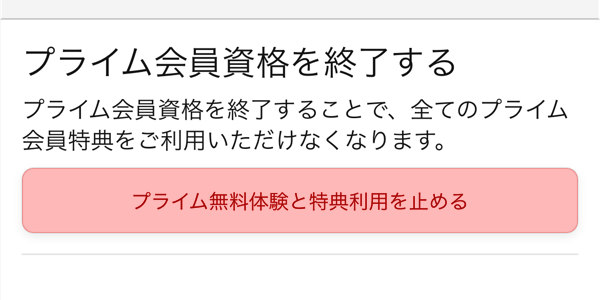
- 下にスクロールして「会員資格を終了する」をタップ。(違うボタンを押さなように注意!)

- 「特典と会員資格を終了」をタップ。(違うボタンを押さなように注意!)
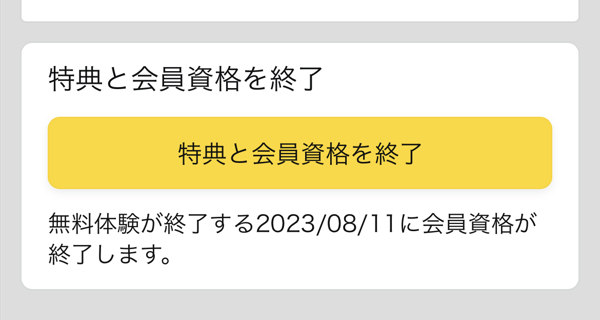
- プライム会員情報のページに戻ってきました。「プライム会員資格は0000/00/00に終了します。」と表示されていますね。これでプライム会員の解約は完了です。
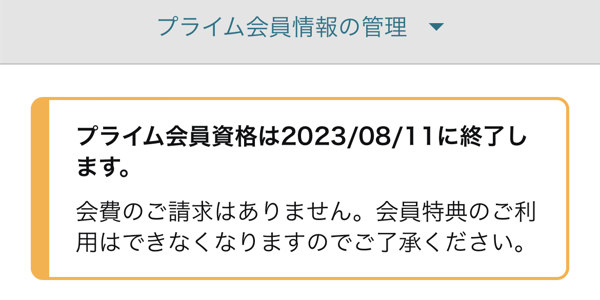
- 解約(自動更新の解除)のお知らせは、Amazon に登録しているメールアドレスにも届きます。
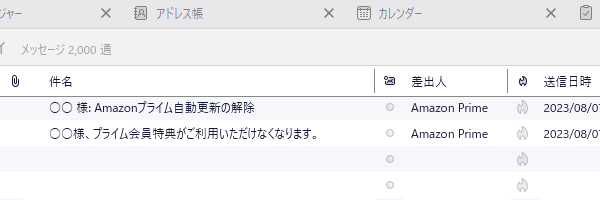
これでプライム会員の解約は完了です。今までお世話になりました、ありがとうございました。

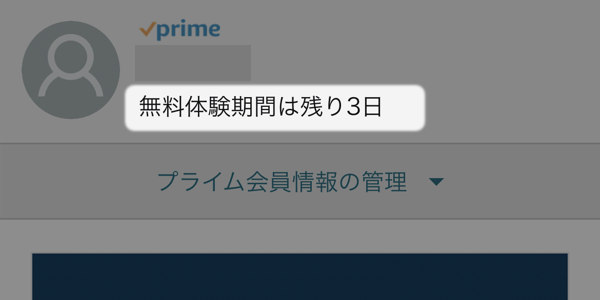


コメント